Startmenyen er et nøkkelpunkt for å navigere i forskjellige Windows 10-funksjoner, som gjør jobben enklere og sparer tid.Men noen ganger kan du støte på en melding som Start-menyen nekter å utføre.
noen bruksrapporterWindows 10 startmenyetter siste Windows-oppdateringkan ikke åpne, eller den veldig praktiske søkefunksjonen er ikke tilgjengelig.
Hvis Start-menyen til Windows 10-PCen eller den bærbare datamaskinen har låst seg eller har ikke reageret generelt, selv om museklikk ikke reagerer, er det noen feilsøkingstrinn du kan prøve.
Innhold
Vel, den eksakte årsaken til dette problemet varierer med forskjellige kombinasjoner av PC-miljøer.Det kan være en feilinstallert Windows-oppdatering, korrupte eller manglende systemfiler, eventuelle tredjepartsprogrammer (spesielt PC-optimalisatorer og antivirusprogramvare) som oppfører seg merkelig, og så videre.
Hvis dette er første gang du har lagt merke til at startmenyen ikke åpnes eller ikke fungerer som den skal, start PC-en på nytt.Hvis den midlertidige feilen som forårsaket problemet kan løses.
Start StartMenuExperienceHost på nytt
Løsningen her fungerte for meg:
For å overvinne problemer med startmenyen i Windows 10 bestemte Microsoft-teamet seg for å tilby eksklusive separate prosesser (StartMenuExperienceHost.exe) ,Den henger eller bremser ikke lenger under Windows 10 eller startmenyen svarer ikke eller åpnes veldig sakte for å oppdatereStartMenuExperienceHost.exe Hjelp til å løse problemet.
- Åpne Taskmanager med hurtigtasten Ctrl + Shift + Esc,
- Under fanen Detaljer, se etter " StartMenuExperienceHost.exe",
- Velg prosessen, høyreklikk på den og velg Avslutt oppgave,
- Det vil starte Startmeny-prosessen på nytt og fikse andre startmenyproblemer
Oppdater Windows 10
Microsoft slipper regelmessigsikkerhetsoppdateringer,Den inneholder ulike feilrettinger og sikkerhetsforbedringer.Og å installere de nyeste Windows-oppdateringene kan også fikse tidligere problemer.Installer den nyeste Windows-oppdateringen som kan ha feilrettinger for problemer med Start-menyen.
- Klikk på Start-menyen, og velg deretter Innstillinger-ikonet,
- Deretter klikker du på Oppdater og sikkerhet, deretter på Windows Update til venstre,
- Klikk nå på "Se etter oppdateringer"-knappen (se bildet nedenfor) for å la de nyeste Windows-oppdateringene (hvis tilgjengelig) lastes ned og installeres fra Microsoft-servere.
- Når du er ferdig, må du starte PC-en på nytt for å bruke oppdateringen
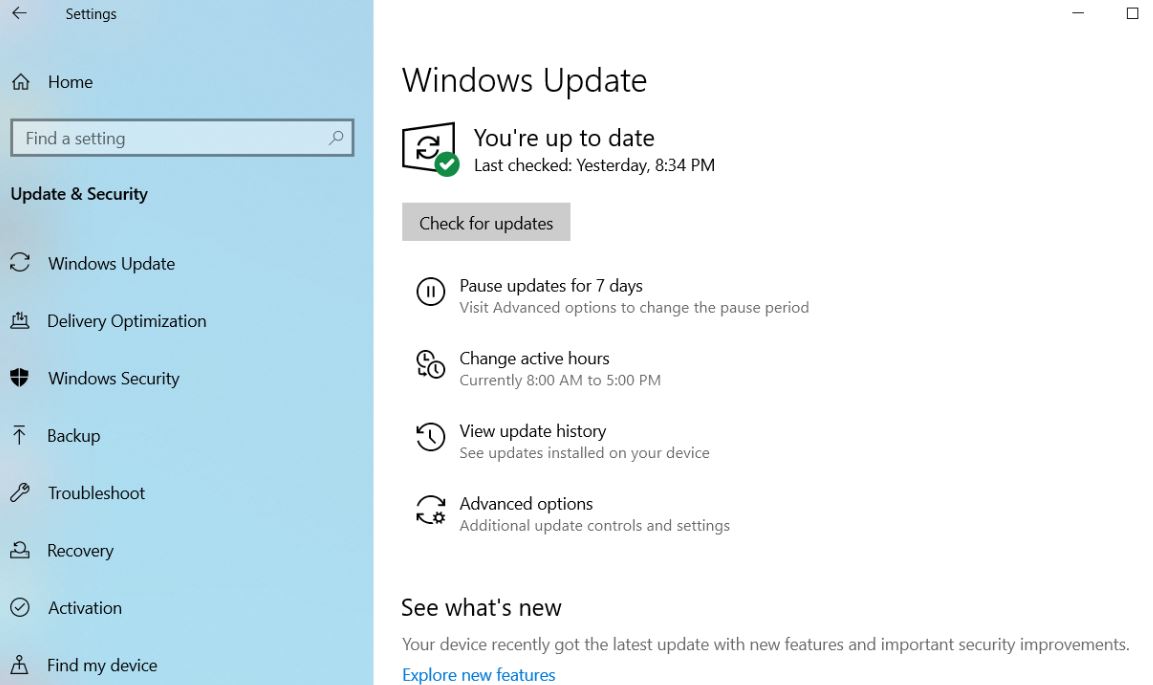
Reparer korrupte systemfiler
Som nevnt tidligere, er korrupte og manglende systemfiler hovedårsaken til dette problemet.Kjør det innebygde verktøyet System File Checker, som hjelper deg med å skanne og gjenopprette tapte filer med de riktige filene.
Åpne en ledetekst som administrator,
Merk: Siden startmenyen ikke fungerer, må du åpne en ledetekst fra oppgavebehandlingen,
- Åpne Oppgavebehandling med Ctrl + Shift + Esc,
- Klikk på filen, kjør deretter en ny oppgave,
- Skriv inn CMD her og kryss av for oppgaven med administrative rettigheter.
- Når en forhøyet ledetekst åpnes, skrivSFC / scannowOg trykk Enter.
- Windows vil nå kjøre en skanning på filsystemet og gi deg beskjed hvis det finner noen avvik.

Merk: hvisWindows ressursbeskyttelseetterfølgende sfc-skanning Korrupte filer er funnet, men noen (eller alle) av dem kan ikke repareres,du må kjøre kommandoenDism /Online /Cleanup-Image /RestoreHealth
Etter å ha utført kommandoen igjen, utfør en systemfilsjekk
Opprett en ny brukerprofil
Nok en gang er det mulig at brukerprofilen er ødelagt og forårsaker problemer med startmenyen.Følg trinnene nedenfor for å opprette en ny bruker og se om det hjelper.
- Åpne en ledetekst som administrator
- Skriv deretter kommandoennettbruker NewUsername NewPassword / add Opprett en ny brukerkonto.
Du må erstatte NewUsername og NewPassword med brukernavnet og passordet du vil bruke.For eksempel en kommando som:nettbruker kumar p@$$ord/legg til
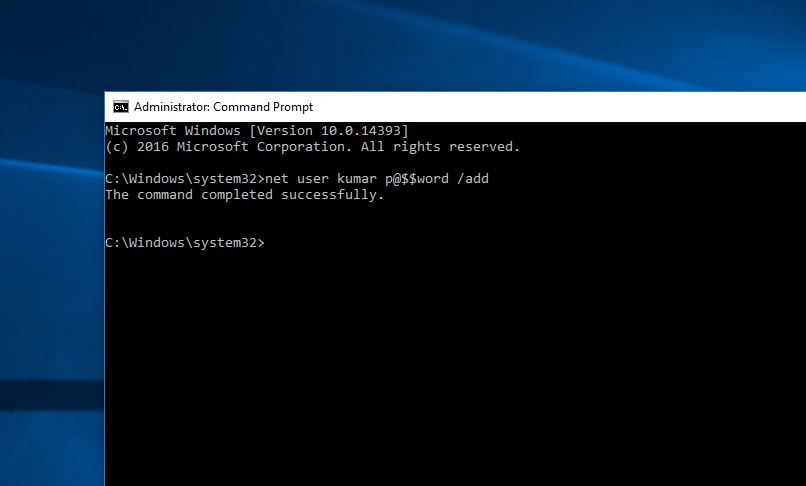
- Du vil se Kommandoen er fullført nyheter.
- Logg ut fra din nåværende bruker, logg deretter på den nye kontoen din og se om det løser problemet.
Installer Windows-apper på nytt
Trenger fortsatt hjelp, åpne PowerShell som administrator og utfør kommandoen nedenfor.
Get-AppXPackage -Alle brukere | Foreach {add-AppxPackage-DisableDevelopmentMode-register "$($_.InstallLocation)AppXManifest.xml"}
Når du er ferdig, start PC-en på nytt og sjekk om problemet er løst.
Juster Windows-registeret
Her kan en annen registerjustering hjelpe mange brukere med Windows 10 startmenyproblemer.
- Trykk på hurtigtasten Windows + R, skrivregedit, og klikk deretter OK for å åpne Windows Registerredigering.
- Sikkerhetskopier først registerdatabasen, og gå deretter til banen [HKEY_LOCAL_MACHINESYSTEMCurrentControlSetServicesWpnUserService].
- Dobbeltklikk på Start på høyre side av skjermen.
- Sett "Base" til "Hex", deretter "OK", endre verdidataene til "4".og start Windows på nytt.
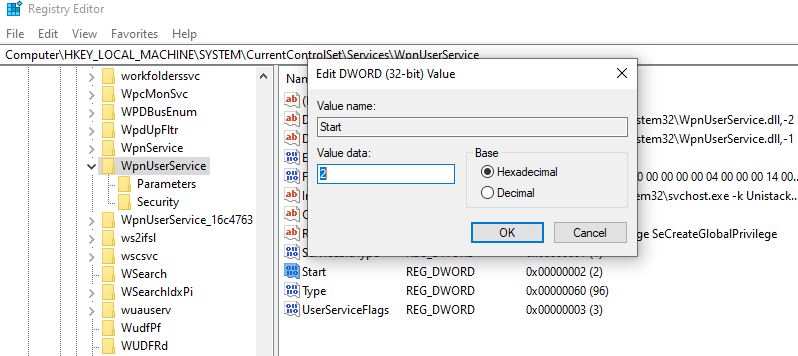
Sjekk Windows Search Service
Hvis du finner ut at Windows 10 Start-menysøk ikke fungerer eller ikke viser resultater, anbefaler vi at du sjekker om Windows Search-tjenesten kjører.
- Trykk Windows + R, skrivservices.msc, Og klikk deretter OK.
- Dette vil åpne Windows Services-konsollen, bla ned og finne Windows Search,
- Høyreklikk på Windows Search-tjenesten og velg Start på nytt,
- Hvis tjenesten ikke er startet, dobbeltklikker du på tjenesten for å åpne egenskapene,
- Endre oppstartstypen automatisk og start tjenesten ved siden av tjenestestatusen.
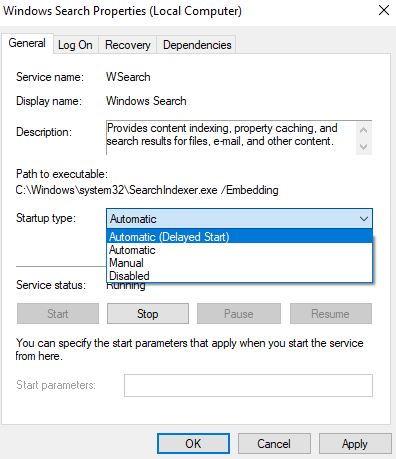
Hvis alt det ovennevnte ikke fungerer, utfør en systemgjenoppretting, som gjenoppretter vinduene dine til en tidligere fungerende tilstand der vinduene fungerte som de skulle.Trenger fortsatt hjelp, følg instruksjonene som er oppført her.
Hjelpte noen av disse løsningene med problemer med Start-menyen på Windows 10?Gi oss beskjed i kommentarene nedenfor.

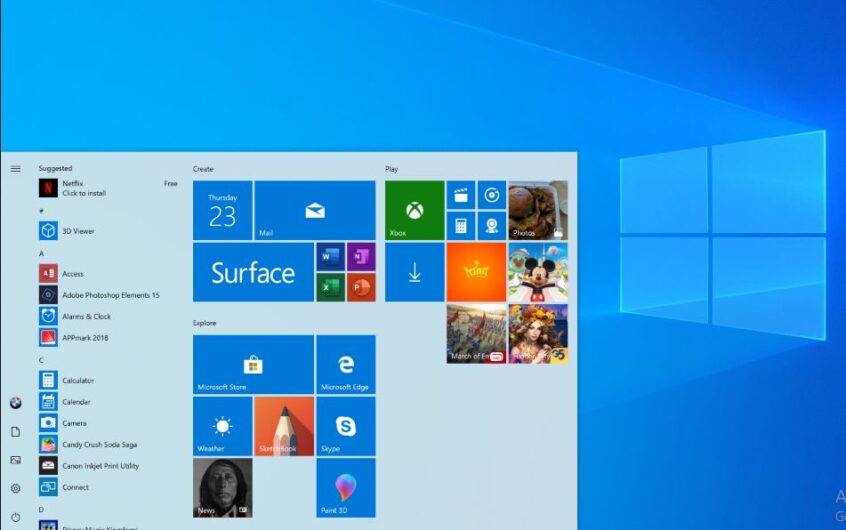
![[Fiks] Microsoft Store kan ikke laste ned apper og spill](https://oktechmasters.org/wp-content/uploads/2022/03/30606-Fix-Cant-Download-from-Microsoft-Store.jpg)
![[Fiks] Microsoft Store kan ikke laste ned og installere apper](https://oktechmasters.org/wp-content/uploads/2022/03/30555-Fix-Microsoft-Store-Not-Installing-Apps.jpg)

